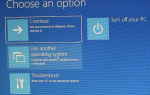Если вы устраняете проблему в Windows
и вы попробовали все остальное, в крайнем случае это можно исправить, создав новую учетную запись пользователя. Существует правильный и неправильный способ пойти по этому поводу.
К таким проблемам могут относиться ваши приложения Windows 8, которые больше не запускаются и работают должным образом, что я испытал, или поврежденный файл учетной записи пользователя. Несколько различных проблем лучше всего решить, создав новую учетную запись пользователя.
Поскольку это немного хлопотно, я настоятельно рекомендую, чтобы вы были уверены, что это единственный способ решить проблему. После того, как вы определились с этим, обязательно следуйте инструкциям в этой статье, чтобы убедиться, что вы делаете это правильно, с наименьшим количеством возможных головных болей.
Всегда делайте резервную копию ваших данных
Этот основной шаг является наиболее важным. Люди склонны совершать ошибки, и мы, конечно, знаем, что компьютеры тоже не идеальны. Если что-то пойдет не так, ваши данные не должны быть поставлены на карту. Сделайте резервную копию ваших файлов
и создать точку восстановления системы
, Эти две вещи помогают сэкономить ваше время, разочарование и слезы. Ознакомьтесь с нашим руководством о 6 самых безопасных способах резервного копирования и восстановления файлов в Windows 7 8
,
Создание новой учетной записи пользователя
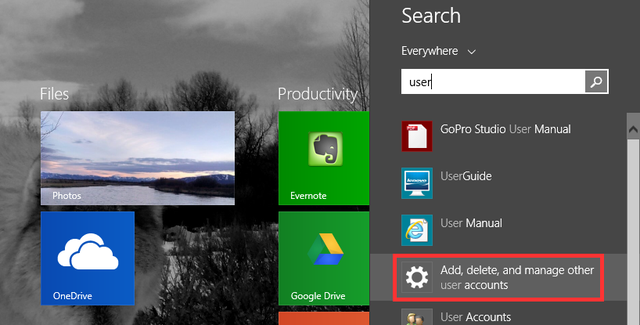
Чтобы создать новую учетную запись, откройте поиск (или нажмите клавишу Windows) а также тип пользователя. Вот увидишь Добавить, удалить и управлять другими учетными записями пользователей. Это должно привести вас к Другие счета (показано ниже). Теперь нажмите Добавить аккаунт.
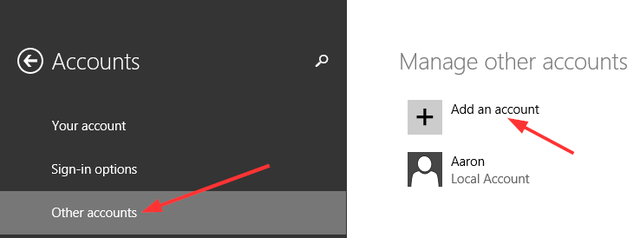
Здесь важно следовать следующим шагам — не выполняйте их, следуя «рекомендуемым шагам» Microsoft.
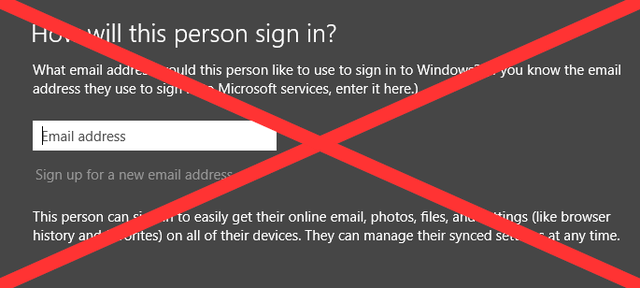
Вместо ввода адреса электронной почты, посмотрите в нижнюю часть экрана и нажмите на серый Войти без учетной записи Microsoft, известный как локальная учетная запись.
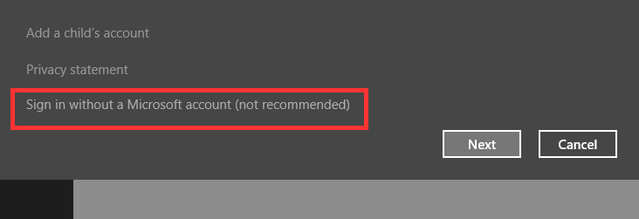
Опять же, Microsoft немного настойчиво убеждает вас создать учетную запись в Интернете.
, но вы увидите внизу экрана три кнопки. Нажмите на средний под названием Локальная учетная запись. Затем на следующем экране нажмите Конец.
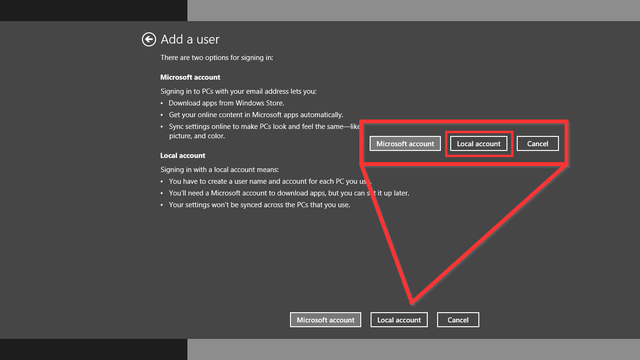
Необязательный
Ваша новая учетная запись будет иметь только разрешения обычного пользователя. Если вы хотите, чтобы он был администратором, выполните следующие дополнительные действия. Вернуться в Другие аккаунты нажмите новую учетную запись пользователя, а затем редактировать.
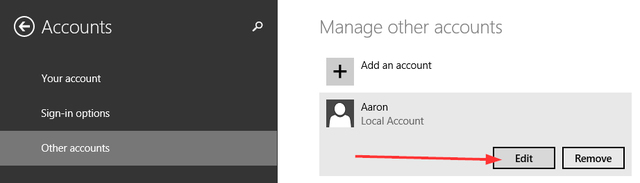
Отсюда у вас будет выпадающее меню с возможностью изменить учетную запись с обычного пользователя на администратора.
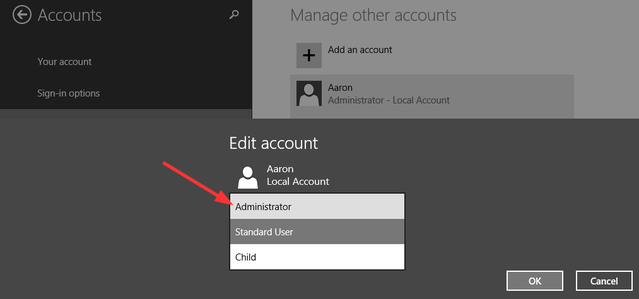
Перенос файлов учетной записи пользователя со старого на новый
Вы создали свою новую учетную запись, и проблема, с которой вы столкнулись, решена. ОК, но теперь вам нужно сделать так, как будто вы работали с предыдущим аккаунтом. Обои и темы рабочего стола — это простые части, которые можно быстро настроить, но как насчет настроек программы и всех ваших личных файлов? Когда вы делаете это с двух разных компьютеров, вы можете использовать средство переноса данных Windows, но перенос этих файлов на один и тот же компьютер можно выполнить с помощью ручного копирования и вставки.
Во-первых, убедитесь, что ваши скрытые файлы и папки отображаются, так как настройки вашей программы находятся в папке AppData, часто скрытой от просмотра.
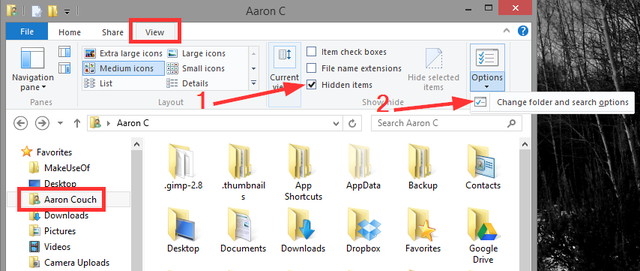
Попав в старую папку учетной записи пользователя, нажмите Посмотреть и посмотреть, если есть Скрытые предметы флажок (помечены 1 на верхнем изображении). Если по какой-либо причине вы его не видите или не отображаете все скрытые папки, следуйте по номеру 2 в верхнем изображении, нажав Опции а также Изменить папку и параметры поиска. Нажмите на Посмотреть вкладка, найти Скрытые файлы и папки и проверить Показать скрытые файлы, папки и диски.
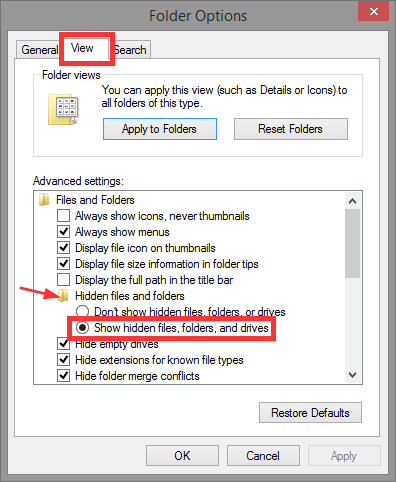
Оставив папку старой учетной записи открытой, откройте новое окно проводника Windows и перейдите в новую папку учетной записи пользователя. Вы можете легко найти его, набрав в C: \ Users.
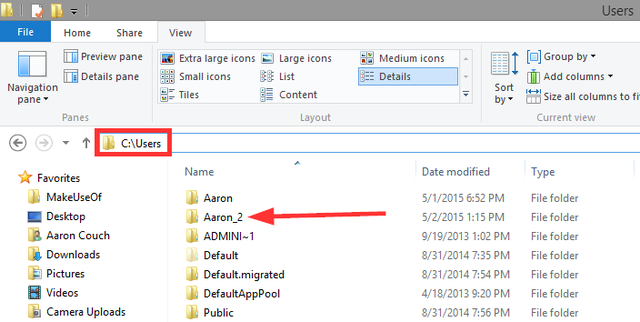
Выбрать все (Ctrl + A,) содержимое этой папки и удалите ее (нажмите клавишу удаления).
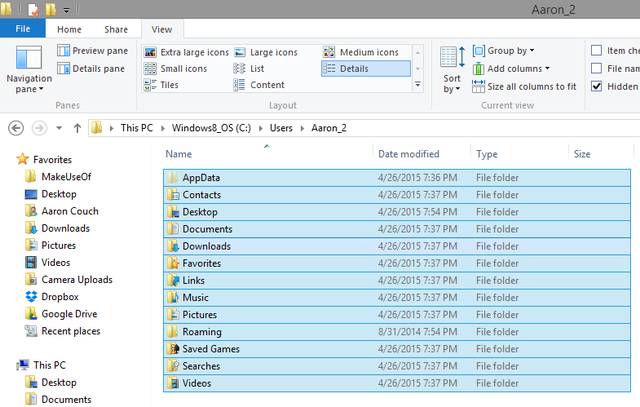
Вернитесь в старую папку учетной записи пользователя, скопируйте все файлы и папки (Ctrl + A, Ctrl + C), затем вставьте их в новую учетную запись пользователя (Ctrl + V,).
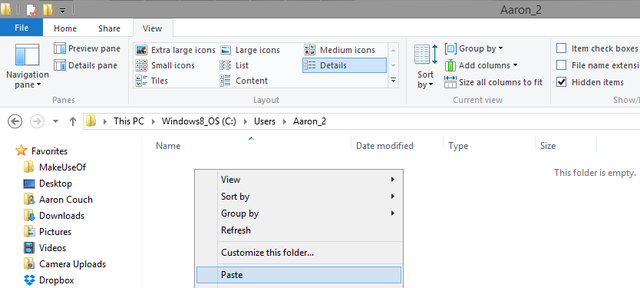
Это займет некоторое время — попробуйте заправить свой кофе, приготовить бутерброд или продолжить какую-то другую работу, которая не будет перегружать ваш компьютер.
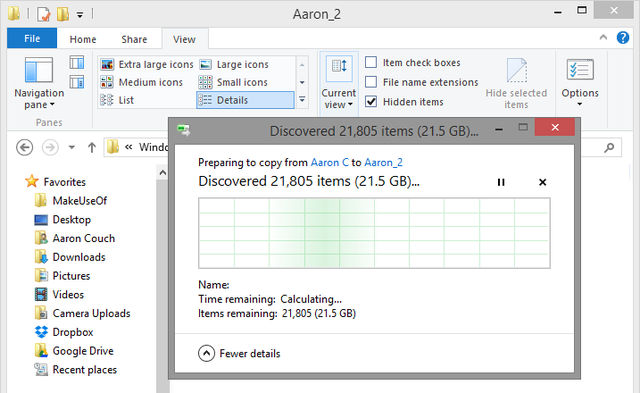
Изменение вашего имени пользователя
Если вы хотели, чтобы у вашей новой учетной записи было то же имя, что и у старой, вы, вероятно, не смогли бы этого сделать, поскольку старая учетная запись уже имела имя. После того, как вы все попали в новую учетную запись, со своей старой удаленной, вы можете довольно легко изменить имя учетной записи.
Настройка находится в Учетные записи пользователей под панелью управления и можно получить доступ, введя control.exe userpasswords в поле «Выполнить» (Windows Key + R) или набрав Панель управления \ Все элементы панели управления \ Учетные записи пользователей в поле адреса окна проводника Windows. Нажмите Изменить имя вашей учетной записи и введите новый, который вы хотите, как показано на рисунке ниже.
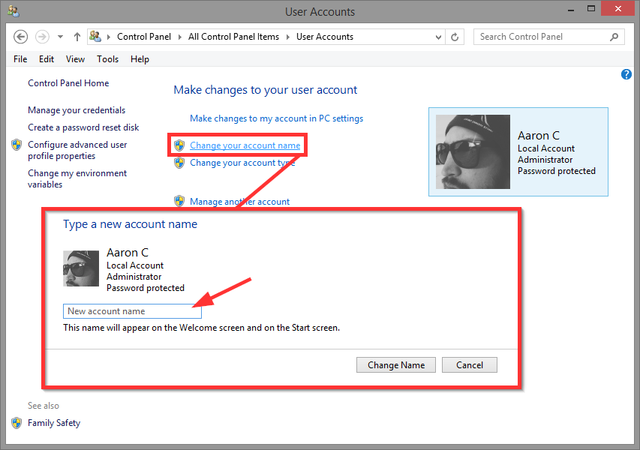
Новый старт без всей работы
Надеемся, что новая учетная запись решила проблему, и вам не нужно будет выполнять сброс, восстановление, обновление или переустановку Windows.
,
Есть ли у вас другие проблемы с Windows, о которых вы знаете или знаете, где создание новой учетной записи пользователя чудесным образом решает проблему? Мы хотим знать о них! Поделиться в комментариях.